Sådan rettes Whatsapp-billeder, der ikke vises i galleriet
Miscellanea / / November 28, 2021
WhatsApp er en meget brugt app til instant messaging-apps over hele verden. Brugerne kan nemt dele beskeder, videoer og billeder med deres venner og familie på WhatsApp. Når nogen sender dig videoer og billeder, vil du også kunne se dem fra dit galleri. Som standard gemmer WhatsApp alle billederne i dit galleri, og du har mulighed for at deaktivere denne funktion, hvis du ikke ønsker at se disse billeder i dit galleri. For nogle brugere er WhatsApp-billeder dog ikke synlige i deres galleri. Derfor, for at hjælpe dig, er vi her med en lille guide, som du kan følge til ret WhatsApp-billeder, der ikke vises i Galleri.

Indhold
- Årsager til, at WhatsApp-billeder ikke vises i galleriet
- Sådan rettes Whatsapp-billeder, der ikke vises i galleriet
- Metode 1: Aktiver mediesynlighed på WhatsApp
- Metode 2: Slet ".NoMedia"-fil fra filstifinderen
- Metode 3: Flyt WhatsApp-billeder til en separat mappe
- Metode 4: Ryd cache til WhatsApp
- Metode 5: Tjek Google fotos.
- Metode 6: Opdater WhatsApp
- Metode 7: Slet og geninstaller WhatsApp
- Ret Whatsapp-billeder, der ikke vises i galleriet på iPhone
- 1. Slå Gem til kamerarulle til på iPhone
- 2. Tillad fototilladelse på iPhone
- Ofte stillede spørgsmål (FAQ)
Årsager til, at WhatsApp-billeder ikke vises i galleriet
WhatsApp-billeder, der ikke vises i galleriet, er et almindeligt problem for Android- og IOS-brugere. Dette problem kan opstå, fordi indstillingen for mediesynlighed er deaktiveret på din telefon, eller du kan have skjult mappen WhatsApp-billeder fra dit galleri. Der kan være en mulig årsag bag denne fejl.
Sådan rettes Whatsapp-billeder, der ikke vises i galleriet
Her er nogle måder, hvorpå du kan prøve at rette WhatsApp-billeder, der ikke vises i galleriet.
Metode 1: Aktiver mediesynlighed på WhatsApp
Der er chancer for, at du måske har deaktiveret mediesynlighedsfunktionen på WhatsApp. Hvis mediesynlighed er slået fra, kan du muligvis ikke se WhatsApp-billederne i dit galleri. Sådan kan du aktivere det:
Til alle chats
1. Åben WhatsApp på din telefon og tryk på tre lodrette prikker i skærmens øverste højre hjørne.
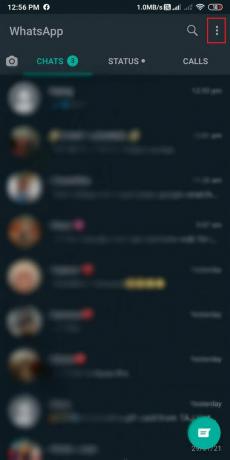
2. Trykke på Indstillinger. I indstillinger skal du gå til Chats fanen.
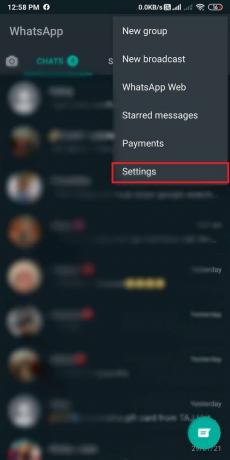
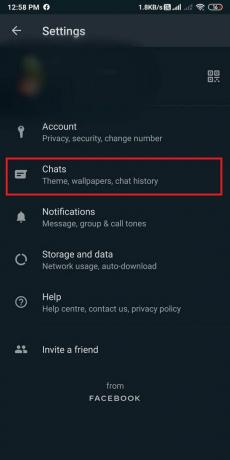
3. Til sidst drejes slå til til 'Mediernes synlighed.’
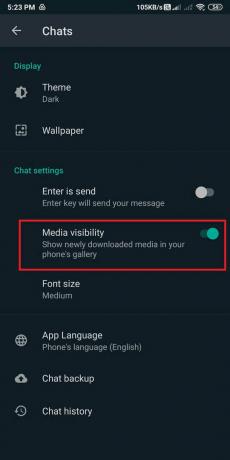
Når du har aktiveret mediesynlighed, kan du genstart din telefon, og det vil du være i stand tilret WhatsApp-billeder, der ikke vises i galleriet.
Til individuelle chats
Der er chancer for, at muligheden for mediesynlighed er slået fra for dine individuelle chats. Følg disse trin for at aktivere mediesynlighedsindstillingen for individuelle chats på WhatsApp.
1. Åben WhatsApp på din telefon.
2. Åbn chatten som du vil aktivere mediesynlighed for.
3. Tryk nu på Kontakt navn øverst i chatboksen. Tryk derefter på Mediernes synlighed.
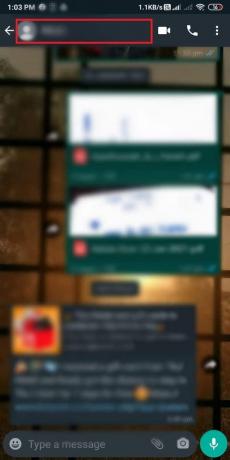

4. Til sidst skal du vælge 'Standard (Yes).’

Dette vil aktivere mediesynlighed for individuelle kontakter på WhatsApp. På samme måde kan du følge ovenstående trin for at aktivere mediesynlighed for alle individuelle kontakter.
Læs også:3 måder at bruge WhatsApp uden sim eller telefonnummer
Metode 2: Slet ".NoMedia"-fil fra filstifinderen
Hvis du vil reparere WhatsApp-billeder, der ikke vises i galleriet, kan du slette .nomedia-filen i WhatsApp-biblioteket. Når du sletter denne fil, vises dine skjulte WhatsApp-billeder i dit galleri.
1. Det første skridt er at åbne Fil Explorer app på din telefon. Men hvis du ikke har en File Explorer-app på din telefon, kan du installere den fra Google play butik.
2. Tryk på Mappeikon for at få adgang til dit lager. Denne mulighed kan variere fra telefon til telefon. I dette trin skal du åbne din enhedsopbevaring.

3. I dit lager skal du finde WhatsApp folder.

4. Tryk på Medier folder. Gå til WhatsApp billeder.
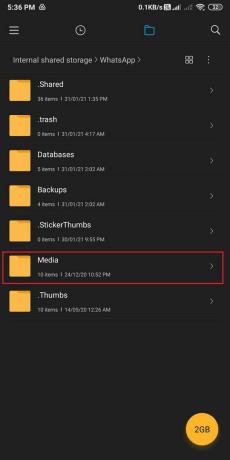

5. Åbn Sendt mappe og tryk derefter på tre lodrette prikker øverst til højre.


6. Aktiver 'Vis skjulte filer' mulighed.

7. Til sidst skal du slette .nomedia mappe fra Medier>WhatsApp-billeder>Privat.

Når du sletter .nomedia-mappen, kan du muligvis ret WhatsApp-billeder, der ikke vises i galleriet. Men hvis denne metode ikke løser problemet, kan du prøve den næste.
Metode 3: Flyt WhatsApp-billeder til en separat mappe
Du kan flytte WhatsApp-billeder fra din enheds lager til en separat mappe to ret WhatsApp-billeder, der ikke vises i galleriproblemet.
1. Åben Filhåndtering på din telefon.
2. Find WhatsApp mappe fra dit interne lager. Du kan finde WhatsApp-mappen i din enheds lager.
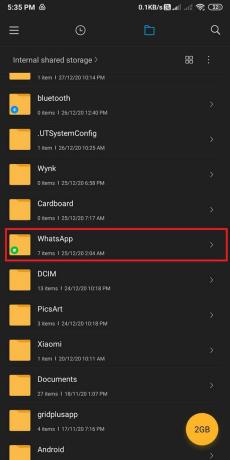
3. Tryk på i WhatsApp-mappen Medier. Åbn nu WhatsApp billeder.


4. Begynd endelig at flytte WhatsApp-billederne forbi trykke på afkrydsningscirklen ud for hvert billede og vælg 'Bevæge sig' mulighed nederst på skærmen for at flytte billederne til en anden mappe.

Du kan lave en separat mappe i dit interne lager og nemt flytte alle dine WhatsApp-billeder i denne mappe. Når du har flyttet alle billederne, vil du kunne se alle WhatsApp-billederne i dit galleri.
Læs også:Sådan fjerner du blokeringen af dig selv på WhatsApp, når du er blokeret
Metode 4: Ryd cache til WhatsApp
Du kan prøve at rydde cachen for WhatsApp på din telefon til ret WhatsApp-billeder, der ikke vises i galleriet:
1. Åben Indstillinger på din telefon.
2. Find og åbn 'Apps og notifikationer.’ Denne mulighed kan variere fra telefon til telefon, da nogle Android-versioner har denne mulighed som 'Apps'.

3. Trykke på Administrer apps. Naviger til WhatsApp fra listen over applikationer.


4. Trykke på 'Slet data' på bunden. Fra pop op-vinduet skal du vælge 'Ryd cache’ og tryk Okay.

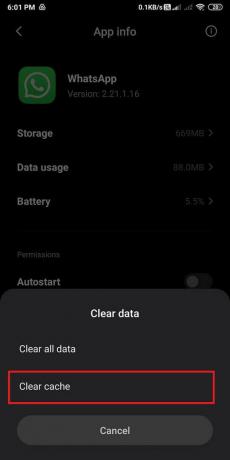
Dette vil rydde cachen for WhatsApp, og du kan muligvis rette de WhatsApp-billeder, der ikke vises i galleriproblemet. Glem ikke at genstarte din telefon, når du har ryddet cachen.
Metode 5: Tjek Google fotos.
Hvis du bruger Google-fotos som din standardgalleri-app, så er der chancer for, at dine WhatsApp-billeder vises i din Google Fotos-appen, hvis du brugte 'slet lokal kopi' eller 'frigør enhedslagring.' Tjek derfor Google-fotos for at se din WhatsApp billeder.
Metode 6: Opdater WhatsApp
Du kan kontrollere, om der er nogen opdateringer til WhatsApp for at rette WhatsApp-billeder, der ikke vises i galleriet. Nogle gange kan dette problem opstå, fordi du muligvis bruger en forældet version af WhatsApp, og en simpel opdatering kan løse det.
Metode 7: Slet og geninstaller WhatsApp
Den sidste metode, du kan ty til, er at slette WhatsApp og geninstallere den. Sørg dog for, at du opretter en sikkerhedskopi af alle dine chats og mediefiler til Google Drev til Android-brugere og Icloud til IOS-brugere. Når du sletter WhatsApp, mister du alle dine chats, indstillinger, filer osv. Det er dog her sikkerhedskopieringen kommer på plads, og du vil kunne få alle dine chats og mediefiler tilbage efter at have geninstalleret appen på din telefon.
Ret Whatsapp-billeder, der ikke vises i galleriet på iPhone
1. Slå Gem til kamerarulle til på iPhone
Hvis du er en iPhone-bruger og står over for problemet med WhatsApp-billeder, der ikke vises i galleriet, så er du nødt til det aktiver indstillingen 'gem til kamerarulle', da iPhone ikke automatisk viser WhatsApp-billederne i din galleri. Derfor, hvis du vil have WhatsApp-billeder til at vise i dit galleri, skal du aktivere muligheden 'gem til kamerarulle'. Følg disse trin for denne metode.
1. Åben WhatsApp på din iPhone.
2. Trykke på Indstillinger fra bunden af skærmen.

3. Tryk nu på Chats.
4. Til sidst skal du slå kontakten til for indstillingen 'Gem til kamerarulle.’

Når du slår indstillingen 'gem til kamerarulle' til på din iPhone, vil du kunne se WhatsApp-billederne i dit galleri.
Læs også:Ret WhatsApp-opkald, der ikke ringer på Android
2. Tillad fototilladelse på iPhone
Hvis du er en iPhone-bruger, er der chancer for, at du muligvis skal give fotos tilladelse til ret WhatsApp-billeder, der ikke vises i galleriet. Du kan nemt gøre dette i tre enkle trin:
1. Åben Indstillinger.
2. Rul ned og find WhatsApp.

3. Tryk til sidst på Fotos og vælg 'Alle billeder' mulighed.

Nu vil du være i stand til at se alle dine WhatsApp-billeder i dit galleri.
Ofte stillede spørgsmål (FAQ)
Hvorfor vises WhatsApp-billeder ikke i mit galleri?
Når du ikke kan se WhatsApp-billeder i dit galleri, kan følgende være de mulige årsager bag dette problem.
- Du skal stadig aktivere 'mediesynlighed'-indstillingen (Android) eller aktivere 'gem til kamerarulle'-indstillingen for iPhone-brugere på WhatsApp.
- Du bruger muligvis Google Fotos som dit standardgalleri.
- Du bruger muligvis en forældet version af WhatsApp, og du skal muligvis opdatere den.
Dette kan være nogle mulige årsager til, at WhatsApp-billeder ikke vises i dit galleri.
Hvordan overfører jeg WhatsApp-billeder til mit galleri?
For at gemme WhatsApp-billeder i dit galleri kan du aktivere indstillingen 'mediesynlighed' (Android) eller 'gem til kamerarulle' (IOS). Desuden kan du nemt følge metoderne nævnt i guiden til at overføre WhatsApp-fotos til dit galleri.
Anbefalede:
- Ret WhatsApp Din telefondato er unøjagtig fejl
- 7 måder at rette Discord RTC-forbindelse uden rutefejl
- Hvordan optager jeg WhatsApp-video- og stemmeopkald?
- Sådan muter du Whatsapp-opkald på Android?
Vi håber, at denne guide var nyttig, og at du var i stand til det ret WhatsApp-billeder, der ikke vises i galleriet. Du kan prøve disse metoder en efter en og finde den metode, der fungerer for dig. Hvis denne guide var nyttig, så fortæl os det i kommentarerne nedenfor.



